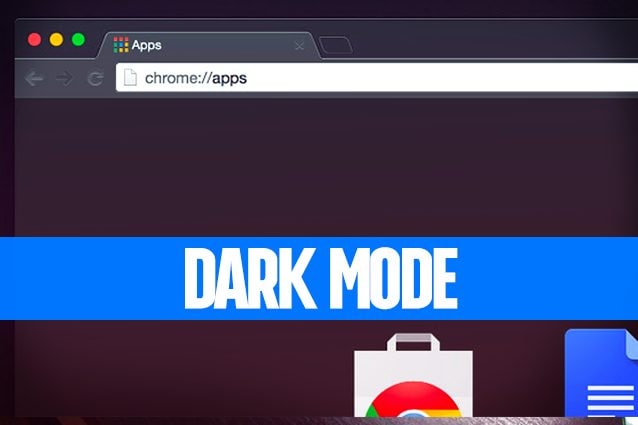Ecco la nostra video guida su come cambiare l'icona di navigazione in Google Maps. Utilizzate moltissimo Google Maps per conoscere gli itinerari migliori per i vostri viaggi o per evitare le zone trafficate della vostra città, e siete di quegli utenti che anni fa amavano il livello di personalizzazione di TomTom nel quale era possibile modificare le voci e le icone del navigatore? Lo so, la "nostalgia canaglia" prende anche me quando penso a tutti questi servizi che abbiamo utilizzato in passato, ed anche se tutti i navigatori attuali sono sicuramente migliori rispetto a quelli utilizzati anni e anni fa, purtroppo sono poco personalizzabili.
Ma ho una buona notizia per voi, nell'ultimissima versione è possibile cambiare l'icona di navigazione in Google Maps, ma solo se utilizzate un iPhone. Come dite? Vi state chiedendo qual'è il motivo che ha spinto Google ad introdurre una novità solo nella versione per iOS della sua applicazione? Sinceramente mi è difficile rispondervi, ma sono convinto che a brevissimo vedremo questa novità disponibile anche in tutti i dispositivi Android.
Se quindi vi ho incuriositi e anche voi volete capire come cambiare l'icona di navigazione in Google Maps, prendetevi due minuti di tempo e seguite i miei consigli: lo faremo in men che non si dica e potremo sostituire quella impersonale freccia blu, con delle immagini di automobili o addirittura di Suv.

La procedura per cambiare l'icona di navigazione in Google Maps è veramente molto semplice. Tutto quello che dovrete fare, dopo aver aggiornato l'applicazione tramite App Store, è avviare l'app ed iniziare una qualsiasi navigazione verso un punto di interesse. A questo punto, una volta che sarà iniziata la navigazione, dovrete tappare sulla freccia blu visualizzata in Google Maps per vedere aprire un piccolo menu a comparsa nel quale saranno elencate tutte le alternative grafiche: non vi resta che scegliere l'icona che più vi piace e il gioco è fatto.